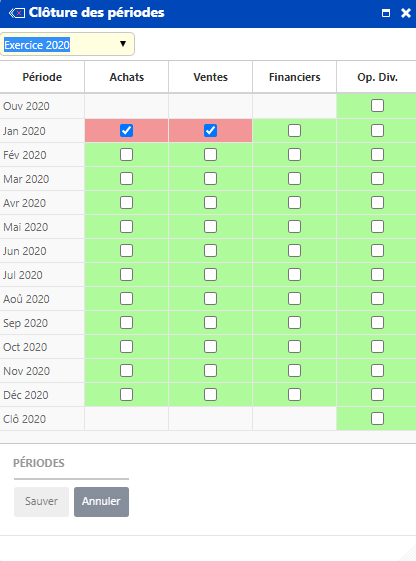La clôture périodique a pour conséquence de rendre l'encodage impossible pour la période et le type de journal clôturé (vente/achat/financier/OD). C'est une opération irréversible. Impossible de modifier, d'ajouter ou de supprimer des écritures dans une période clôturée.
La clôture périodique s'effectue par type de journal (uniquement les journaux des achats et des ventes par exemple) et par période (uniquement le mois de janvier) et respecte l'ordre chronologique : il est impossible de clôturer une période pour un journal donné si les périodes antérieures n'ont pas été clôturées pour le type de journal en question.
Il en va de même si vous essayez de clôturer par exemple vos journaux d'achats de janvier 2020 alors qu'une ou plusieurs périodes n'ont pas été clôturées l'année précédente.
La fréquence de clôture dépend à la fois des obligations légales et de l'organisation interne de l'entreprise.
Les obligations légales
- La loi comptable impose différentes obligations de dépôt de documents qui vous contraindront à clôturer les périodes, sous peine d'avoir des distorsions entre les documents déposés et les journaux/comptes, lors de contrôles ultérieurs. Après le dépôt de la déclaration TVA, il n'est plus question d'apporter des modifications aux facturiers. Il faut donc clôturer les facturiers à ce moment.
- Les livres et journaux sont cotés et doivent être visés et paraphés par le greffier du Tribunal de commerce (A.R. 12 septembre 1983, art. 5). En ce qui concerne les entreprises qui font usage de journaux auxiliaires ou spécialisés, l'exigence du visa et du paraphe ne s'applique qu'au "livre central" dans lequel est portée, mensuellement au moins (trimestriellement au moins dans le cas des entreprises visées à l'article 5), une écriture récapitulant les mouvements totaux enregistrés au cours de la période dans les journaux auxiliaires ou spécialisés. Il faut en conséquence clôturer les périodes concernées à ce moment.
Le recalcul des totaux de contrôle lors de l'impression du journal centralisateur unique permet, par comparaison avec les moutures précédentes, de confirmer qu'aucune modification n'a été apportée ultérieurement (que ce soit via Winbooks On Web , ou via un programme externe à Winbooks On Web, ou via une copie d'anciens fichiers.). |
- Lors du dépôt et la publication du bilan à l'Administration, toutes les périodes de l'année doivent être clôturées.
Dans la pratique
- Ne clôturez pas la période de clôture pour le journal de clôture tant que vous n'avez pas encodé toutes les opérations de clôture pour cet exercice.
- Dès que vous remettez votre déclaration TVA à l'Administration, vous avez tout intérêt à clôturer les facturiers, les journaux d'opérations diverses et les financiers faisant intervenir de la TVA pour figer la situation et empêcher des discordances ultérieures. Aussi est-il conseillé de clôturer une période dès que vous avez entré votre déclaration TVA pour la période en question, en tout cas pour les journaux susceptibles d'influencer la déclaration TVA tels que les journaux de vente ou d'achat. Dans la pratique comptable, il est plus rare que l'on clôture les journaux d'O.D. ordinaires, ceux-ci n'entrant pas en ligne de compte pour l'établissement de la déclaration TVA (sauf s'ils gèrent la TVA).
- Lors de l'impression des journaux, le statut CLÔTURÉ de la période est mentionné. Vous êtes ainsi assuré de disposer d'un listing d'impression définitif. Les totaux de contrôle mentionnés permettent de vérifier, par comparaison avec les totaux de contrôle du journal central, qu'un journal n'a pas été modifié après coup.
- Si votre organisation interne le justifie, vous pouvez valider/clôturer les journaux/périodes plus fréquemment (au mois le mois) afin de figer définitivement les écritures.
Lors de la génération de votre fichier XML de TVA, vous avez la possibilité de clôturer automatiquement les journaux d'achats et de ventes relatifs à la période concernée 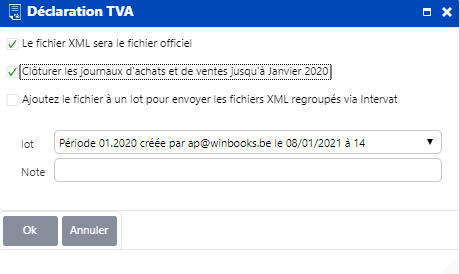
|
Pour clôturer une période pour un type de journal donné
- Choisissez le menu OPÉRATION.
Sélectionnez l'option CLÔTURE DES PÉRIODES.
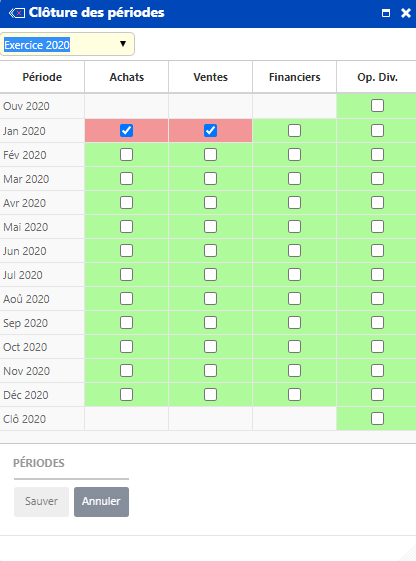
Les périodes clôturées sont marquées en rouge. Les périodes non clôturées sont marquées en vert. |
- Par défaut, les périodes de l'exercice courant sont affichées, mais vous avez la possibilité de sélectionner un autre exercice parmi ceux qui précèdent l'exercice courant.
- Cochez les cases correspondant au(x} type(s) de journaux à clôturer. Pour clôturer simultanément plusieurs périodes d'un même type de journal, cochez la dernière période à clôturer. WinBooks On Web sélectionne en cascade toutes les périodes antérieures. Un fameux gain de clics dans certains cas.
- Cliquez sur
 pour clôturer les périodes/journaux cochés.
pour clôturer les périodes/journaux cochés. - Confirmez la clôture en tenant compte du fait qu'elle est irréversible : les périodes/journaux clôturés s'affichent maintenant en rouge.
Dans les fonctions d'encodage, une période clôturée est reconnaissable à la présence de l'icône  dans l'en-tête et au fait que toutes les commandes sont grisées, à l'exception de celles qui permettent de visualiser, d'exporter ou d'effectuer un zoom sur l'écriture. D'autres boutons sont encore accessibles comme les exports, le lien vers Virtual Invoice, les données analytiques… dans l'en-tête et au fait que toutes les commandes sont grisées, à l'exception de celles qui permettent de visualiser, d'exporter ou d'effectuer un zoom sur l'écriture. D'autres boutons sont encore accessibles comme les exports, le lien vers Virtual Invoice, les données analytiques… |
Haut de page